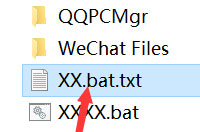Windows10幻灯片壁纸与无序播放怎么设置
如果你厌倦了Windows 10默认的桌面背景,并希望壁纸会自动定时切换,下面就教大家怎么使用自己桌面壁纸在 Windows 10 中实现幻灯片壁纸自动切换和无序播放的效果。不过这与老版本 Windows 的配置有些许不同,这都要“归功于”Windows 10 中 Metro 界面与传统经典界面不伦不类的土洋结合。好了下面我们马上进入正题。
1. 创建相册
Windows 10 的一个傻 X 之处在于,它不允许选择不同路径的图片作为自动桌面壁纸切换的图片来源。好吧,我们只得自己创建一个文件夹,再把需要的图片放进去好了。
怎么创建文件夹,怎么放图片就请各位看客自行脑补了。
2. 启用幻灯片放映
由于界面「土洋结合」,Windows 10 把「个性化」配置都移到了 Metro 风格的「设置」应用当中,我们可以通过如下步骤来启用幻灯片放映桌面背景。
1 右击桌面空白处选择「个性化」— 在「背景」选项卡的「背景」下拉列表中选择「幻灯片放映」
2 点击「浏览」按钮 — 找到并选中之前存放图片的文件夹 — 点击「选择此文件夹」

3 自己设置好桌面切换的时间间隔并选择好是否启用「无序播放」即可。
3. Windows 10壁纸无序切换
由于 Windows 10 RTM 发布之初,在「设置」应用中是完全没有做「无序播放」这个开关的,所以现在使用不同版本 Windows 10 的用户可能有或没有「无序播放」这个可让桌面随机切换的开关(到底有还是没有啊?我唔鸡,看你人品咯!)。
如果确实没有这个开关,可以使用 Windows + R 快捷键在「运行」中执行如下命令:
control /name Microsoft.Personalization /page pageWallpaper
这样就可以强制打开经典 Windows 个性化配置,进行设置。

相关推荐
- 【windows10】 win10家庭版本地组策略编辑器怎么打开 06-15
- 【windows10】 win10电池损耗报告怎么看 06-15
- 【windows10】 win10家庭版关闭自动更新为什么还是会恢复更新 06-15
- 【windows10】 win10怎么安装语言包 06-15
- 【windows10】 电脑蓝屏出现代码0x0000013a怎么办 06-15
- 【windows10】 win10家庭版怎么关闭自动更新 06-15
- 【windows10】 要使用本计算机,用户必须输入用户名和密码选项不见了怎么办 06-15
- 【windows10】 提示Component comctl32.ocx or one of its解决办法 06-15
- 【windows10】 win10更新后开机变慢怎么办 06-13
- 【windows10】 win10怎么取消开机登录密码 06-13
本周热门
-
提示Component comctl32.ocx or one of its解决办法 2020/06/15
-
要使用本计算机,用户必须输入用户名和密码选项不见了怎么办 2020/06/15
-
Windows10家庭版/高级版/企业版价格 2015/07/30
-
怎样激活Windows10? 2015/08/10
-
Windows10 虚拟机的设置和调整 2015/08/11
-
Windows10设备加入Azure AD方法 2016/05/17
-
windows10系统下如何制作java文本 2016/06/23
-
windows10系统安装不了office2010如何解决 2016/07/27
本月热门
-
提示Component comctl32.ocx or one of its解决办法 2020/06/15
-
要使用本计算机,用户必须输入用户名和密码选项不见了怎么办 2020/06/15
-
windows10 自动锁屏如何设置? 2016/08/17
-
详解Windows10系统连接硬盘失败的解决方法 2015/05/09
-
Windows10系统下虚拟机Hyper-v无法联网怎么办 2016/06/03
-
Windows10右键菜单"使用迅雷影音播放"选项如何清除 2016/10/12
-
win10怎么显示文件后缀 2020/02/26
-
win10微软输入法打不出汉字怎么办 2020/04/22
-
win10即将注销你的登录怎么办 2020/06/12
-
Windows10设备加入Azure AD方法 2016/05/17